Dov’è la parola Conta in Microsoft Word 2007, 2010, 2013, 2016, 2019 e 365
- Se hai installato il menu classico per Word, puoi …
- Se non lo hai Menu classico per Word installato, puoi …
| |
Come ripristinare i menu classici e le barre degli strumenti in Office 2007, 2010, 2013, 2016 e 365? |
Quando scriviamo un articolo, dobbiamo sempre sapere quante parole abbiamo scritto e le statistiche dettagliate dell’articolo . Conteggio parole è uno strumento utile per fare questa cosa. Word 2003 è molto diverso da Word 2007, 2010, 2013, 2016, 2019 e 365. Ottenere la funzione Conteggio parole non sembra così semplice come prima. Questo articolo si concentra su come scoprire il conteggio parole.
Usa lo stile familiare di Word 2003 quando lavori con Word 2007, 2010, 2013, 2016, 2019 e 365 se hai installato il menu classico per Word.
Basta prendere Microsoft Word 2010 ad esempio, che è così come in Word 2007 e 2013. Con il menu classico per Word installato, puoi fare clic sulla scheda Menu per tornare all’interfaccia in stile classico.
- Fai clic sul menu Strumenti
- Scegli Conteggio parole nel menu a discesa
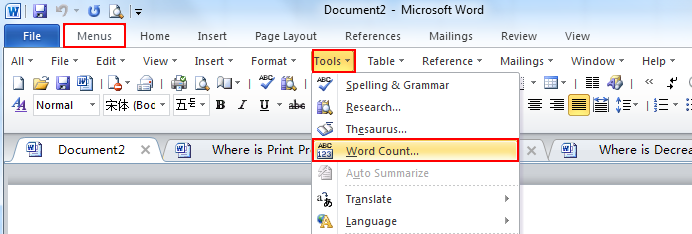
Se non è installato il menu classico per Word 2007/2010/2013/2016/2019, puoi …
Metodo A:
- Fai clic sulla scheda Revisione
- Passa al gruppo Strumenti di correzione
- Fai clic sull’icona Conteggio parole per visualizzare la finestra Statistiche
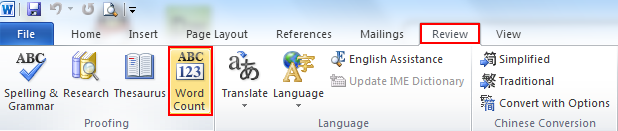
Metodo B:
Oppure puoi semplicemente passare alla barra di stato e scoprire il conteggio parole lì. L’immagine seguente mostra la sua posizione. Basta fare clic e puoi anche vedere la finestra a comparsa delle statistiche.

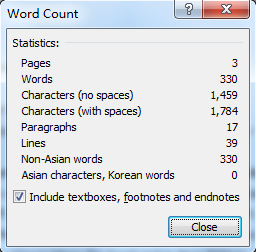
Altri suggerimenti
|
|
Cos’è Classic Menu for Office
Il software Classic Menu for Office è progettato per le persone che sono abituate alla vecchia interfaccia di Microsoft Office 2003, XP (2002) e 2000. Riporta i menu classici e le barre degli strumenti a Microsoft Office (include Word) 2007, 2010, 2013, 2016, 2019 e 365. La visualizzazione classica aiuta le persone per eseguire facilmente l’aggiornamento all’ultima versione di Office e lavorare con Office 2007/2010/2013/2016 come se fosse Office 2003 (e 2002, 2000).

Schermata del menu classico per Word
- Tutte le nuove funzionalità e comandi di Office 2007, 2010, 2013 , 2016, 2019 e 365 sono stati aggiunti ai menu e alle barre degli strumenti;
- Senza alcuna formazione o tutorial dopo l’aggiornamento, gli utenti possono lavorare immediatamente con Office 2007/2010/2013/2016;
- Facile da trovare qualsiasi elemento di comando che desideri elaborare;
- Facile da mostrare o nascondere i menu classici, le barre degli strumenti e le schede della barra multifunzione;
- Facile da installare e utilizzare. Supporta tutte le lingue. Download gratuito!
|
|
Menu classico per OfficeInclude il classico Menu per Word, Excel, PowerPoint, OneNote, Outlook, Publisher, Access, InfoPath, Visio e Project 2010, 2013, 2016, 2019 e 365.
|
|
 |
Menu classico per Office 2007Include il menu classico per Word, Excel, PowerPoint, Access e Outlook 2007. |
